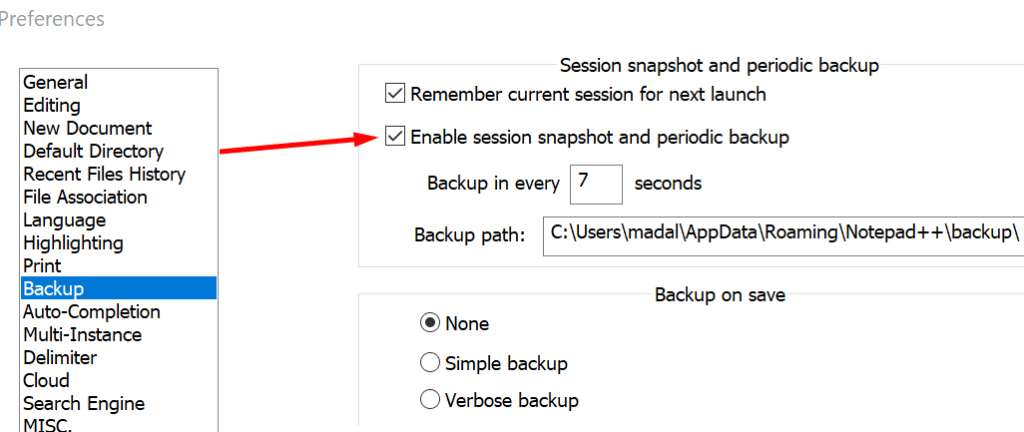Muchos usuarios confían en Notepad ++ para anotar información e ideas importantes que de repente cruzan por sus mentes cuando tienen prisa o no tienen tiempo para escribir oraciones completas. Otros usuarios usan Notepad ++ para editar el código fuente.
Por supuesto, a nadie le gusta perder sus notas o el código fuente que ha pasado horas editando.
Entonces, ¿qué debe hacer si Notepad ++ no puede guardar sus cambios o archivos?
Solucionar problemas de guardado de Notepad ++
1. Deshabilite la instantánea de la sesión y la copia de seguridad periódica
Si ha reinstalado Notepad ++ o actualizado Notepad ++ a la última versión, esta función está habilitada de forma predeterminada.
Por lo tanto, no se le pedirá que guarde los archivos no guardados cuando cierre Notepad ++. Cuando reinicie la herramienta, los archivos no guardados se restaurarán automáticamente desde su última sesión.
Si es el problema de la copia de seguridad lo que le molesta, todo lo que tiene que hacer es navegar a configuraciones → Preferencias→ Respaldo y desactive esta función.
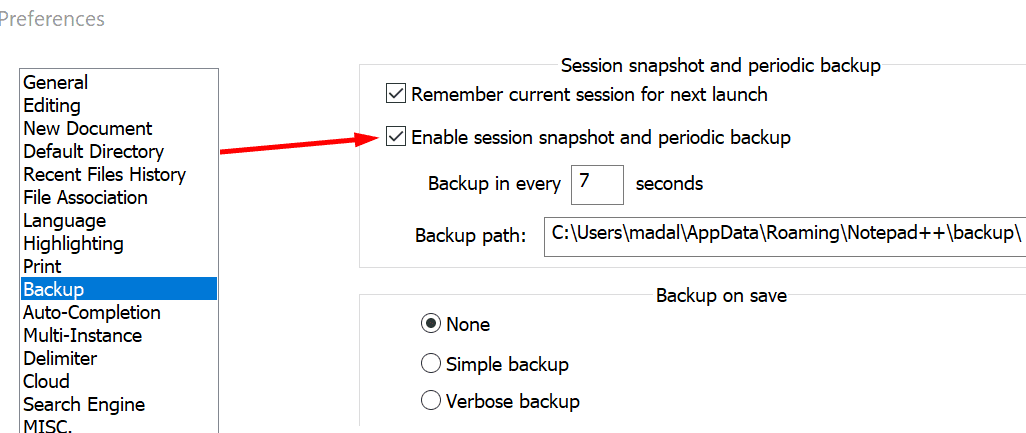
2.Asegúrate de que el archivo no sea de solo lectura
Si ha intentado guardar el archivo Notepad ++ en el que está trabajando, pero no sucede nada, verifique si está intentando guardar un archivo de solo lectura.
Si es así, Notepad ++ generalmente indica que se está realizando una copia de seguridad, pero el icono se vuelve gris.
Un archivo que puede editar tendrá un icono de archivo azul, un archivo que editó y guardó será rojo, mientras que un archivo de solo lectura permanecerá gris.
Para solucionar el problema, copie todo el documento, abra un documento nuevo y péguelo en el texto que acaba de copiar. Ahora debería poder guardar el nuevo archivo.
3. Deshabilitar la sincronización en la nube
Si el archivo que está editando está almacenado en la nube (OneDrive, DropBox, etc.) o se sincroniza con un cliente de sincronización, el archivo guardado puede volver a un estado anterior.
Para evitar estos problemas, desactive temporalmente la sincronización mientras edita el archivo Notepad ++. Puede reactivar la sincronización después de guardar los cambios.
4. Guarde el archivo, ciérrelo y ábralo nuevamente.
Muchos usuarios han notado que se producen problemas de guardado cuando crean un nuevo archivo, le agregan o copian texto, lo guardan y luego intentan editarlo.
El problema es que los cambios después de guardar no se tienen en cuenta aunque Notepad ++ dice lo contrario.
Como solución alternativa:
- Crea un nuevo archivo Notepad ++
- Añadir texto
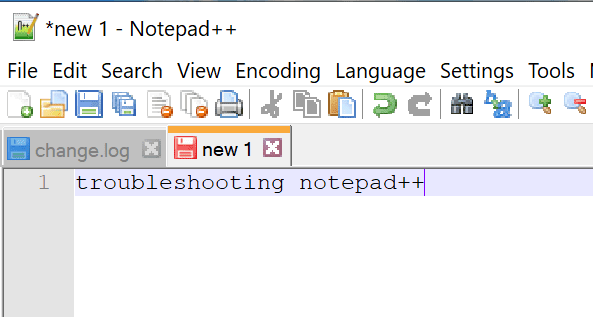
- Guarda el archivo
- Cerrar la carpeta y ábralo de nuevo haciendo clic en Depositar → Recargar desde disco
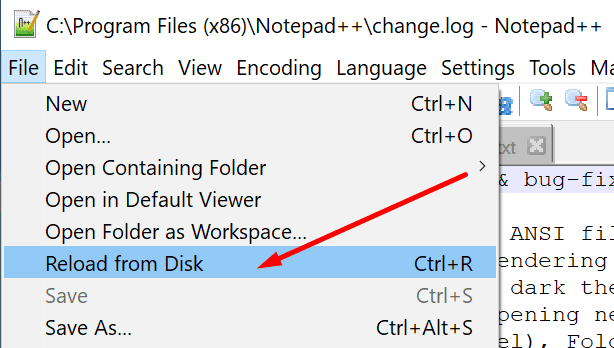
- Este paso es crucial Para solucionar este problema, la clave es cerrar y volver a abrir el archivo.
- Ahora puede usar el archivo normalmente, los nuevos cambios deben guardarse como se esperaba.
Háganos saber si logró resolver el problema.